Dans cet article, vous'apprendrez à créer, configurer et envoyer une diffusion ou un message en masse à vos contacts.
Les utilisateurs du plan d'essai ne sont pas autorisés à envoyer des diffusions.
Reportez-vous à la page de présentation de la chaîne respective pour savoir si une chaîne spécifique prend en charge les diffusions.
Étape 1 : Dans le menu de navigation latéral, sélectionnez le module Diffusions .
Étape 2 : Cliquez + Ajouter une diffusion.
Étape 3 : Entrez votre nom de diffusion et vos étiquettes > Cliquez Créer.
Les étiquettes peuvent être utiles à des fins d'analyse à l'avenir.
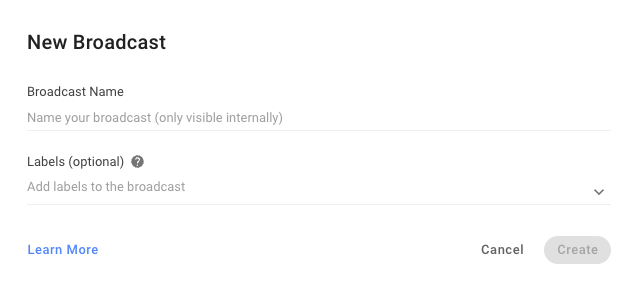
Un nouveau brouillon de diffusion sera créé et le constructeur de diffusion sera ouvert.
Étape 4 : Sélectionnez un segment pour cibler des groupes spécifiques pour vos diffusions en cliquant sur le menu déroulant :
Si un segment n'est pas sélectionné, la diffusion n'est pas envoyée.
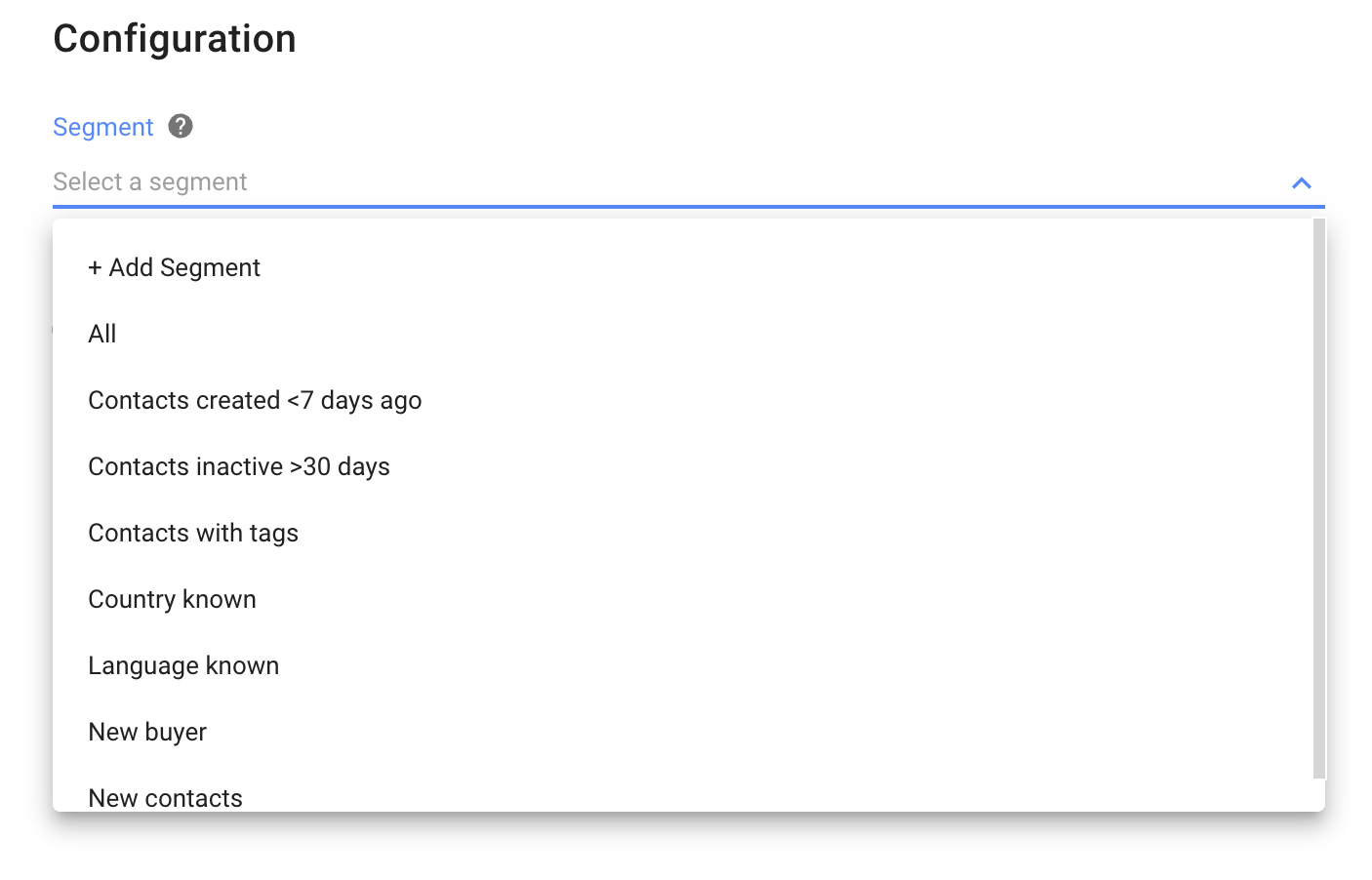
Pour utiliser un segment existant, sélectionnez le segment.
Pour créer un segment :
Cliquez sur le menu déroulant > Cliquez sur + Ajouter un segment.
Entrez un nom pour votre nouveau segment > Cliquez surEnregistrer.
Filtrez votre segment en ajoutant des conditions ou des groupes. Utilisez les champs Catégorie et Opérateur selon vos critères. Les contacts qui remplissent les critères apparaîtront dans la liste des contacts.
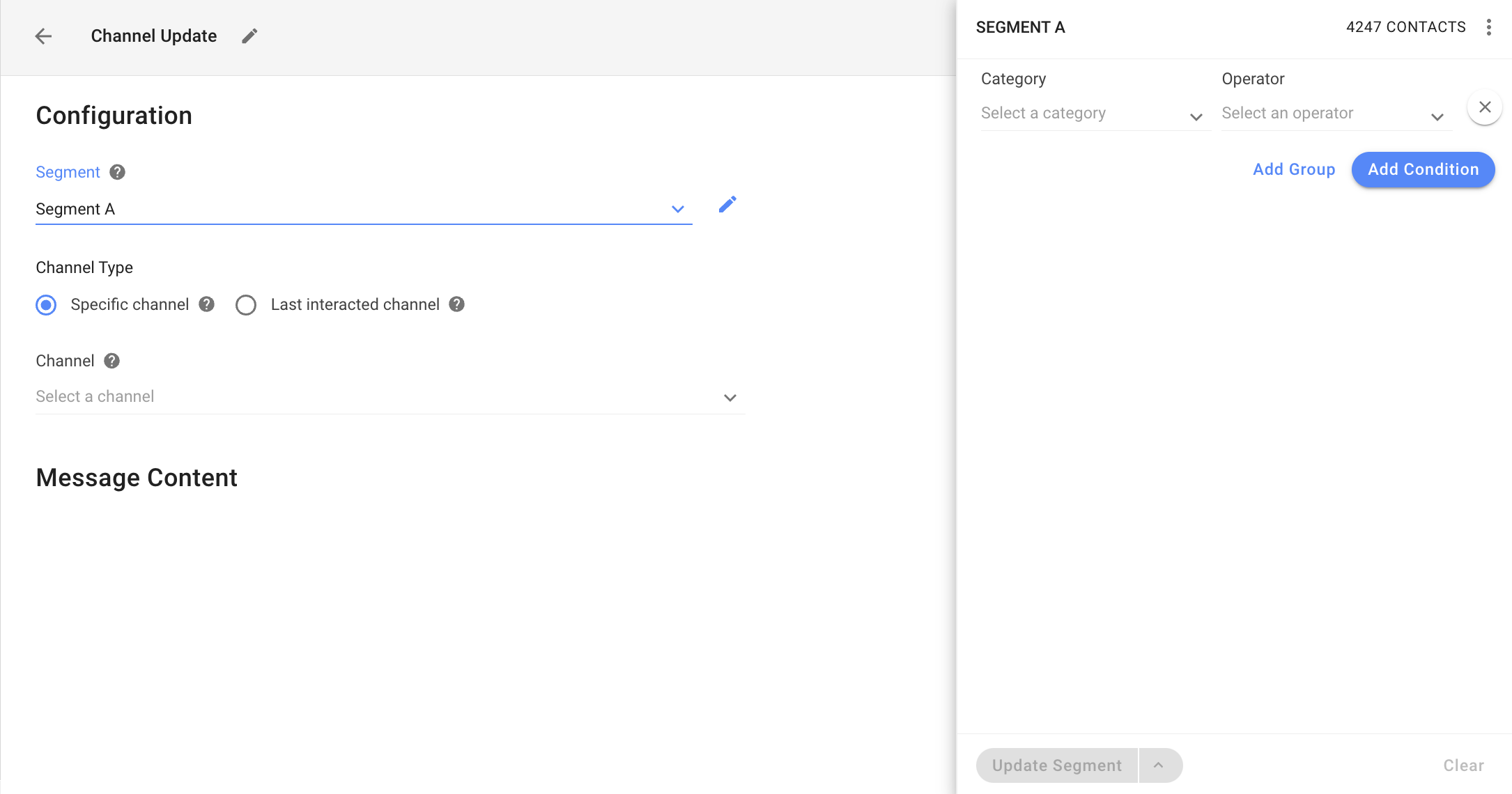
Cliquez sur Mettre à jour le segment pour enregistrer le segment.
Étape 5 : À Type de canal, sélectionnez une option pour envoyer votre diffusion :
Canal spécifique : Cela vous permet d'envoyer la diffusion à des Contacts dans ce canal. Tous les Contacts du segment sélectionné sans ce canal seront exclus de la diffusion.
Dernier canal interactif: Cela vous permet d'envoyer la diffusion vers le canal interactif des contacts avec la plate-forme.
Étape 6 : À Canal, sélectionnez le canal qui sera utilisé pour envoyer le message de diffusion. Toutes les chaînes qui sont connectées et qui supportent les diffusions seront disponibles pour la sélection.
Notez que Email, Instagram, Google Business Messages, WeChat et Website Chat ne prennent pas en charge les diffusions.
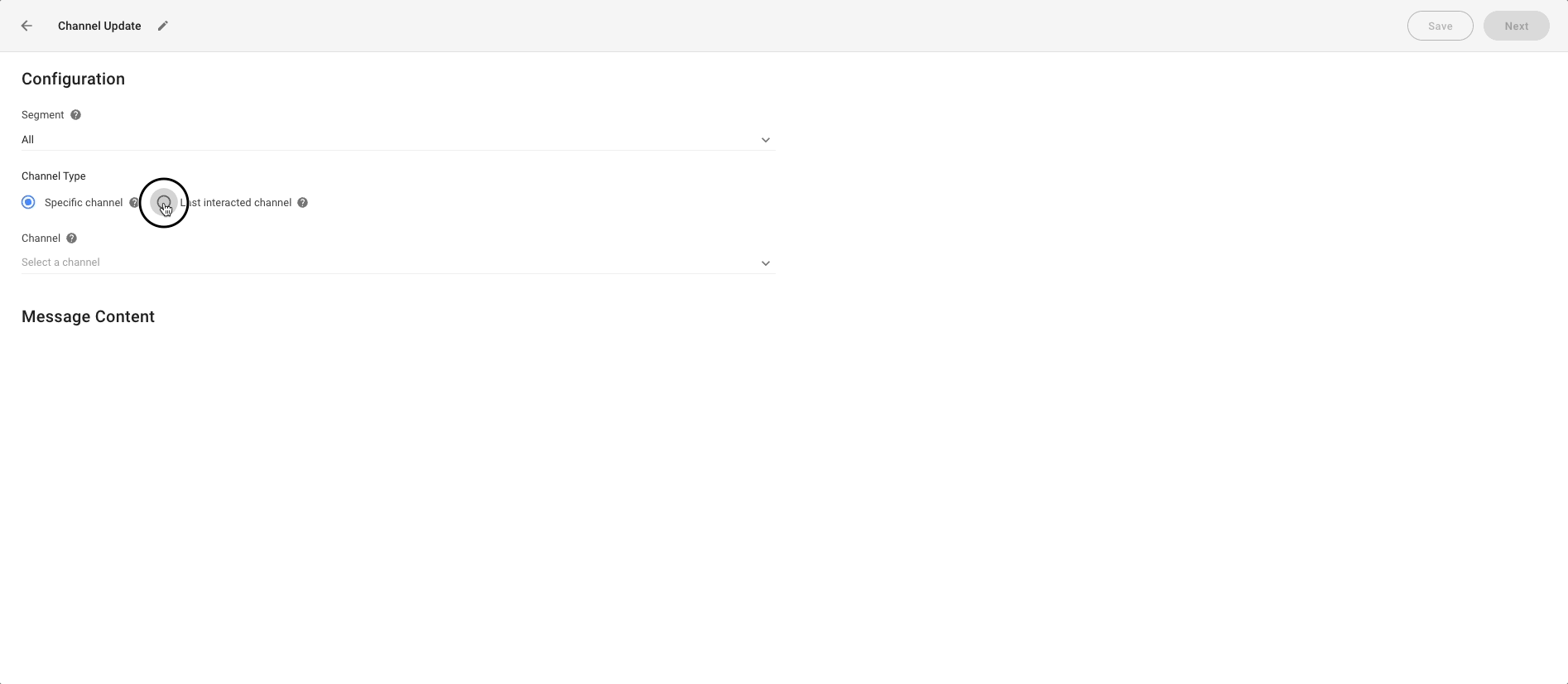
L'envoi d'une diffusion ne changera pas le dernier canal interactif d'un contact.
Étape 7 : Configurer le contenu du message pour la diffusion. La disponibilité du contenu de diffusion diffère selon la chaîne sélectionnée :
Pour les canaux API WhatsApp Business, tu ne peux que sélectionner les modèles de messages WhatsApp pour le contenu.
Pour les Chaînes Messenger Facebook, vous ne pouvez sélectionner que les Étiquettes de Message Facebook pour le contenu.
Pour les canaux autres que les canaux WhatsApp et Facebook Messenger, vous pouvez choisir d'envoyer des messages textuels, des choix multiples, des sondages, des fichiers ou des images.
Les variables dynamiques ne sont pas supportées pour les canaux LINE, Viber et SMS.
Le contenu que vous souhaitez diffuser doit être ajouté en fonction des exigences de la chaîne choisie.
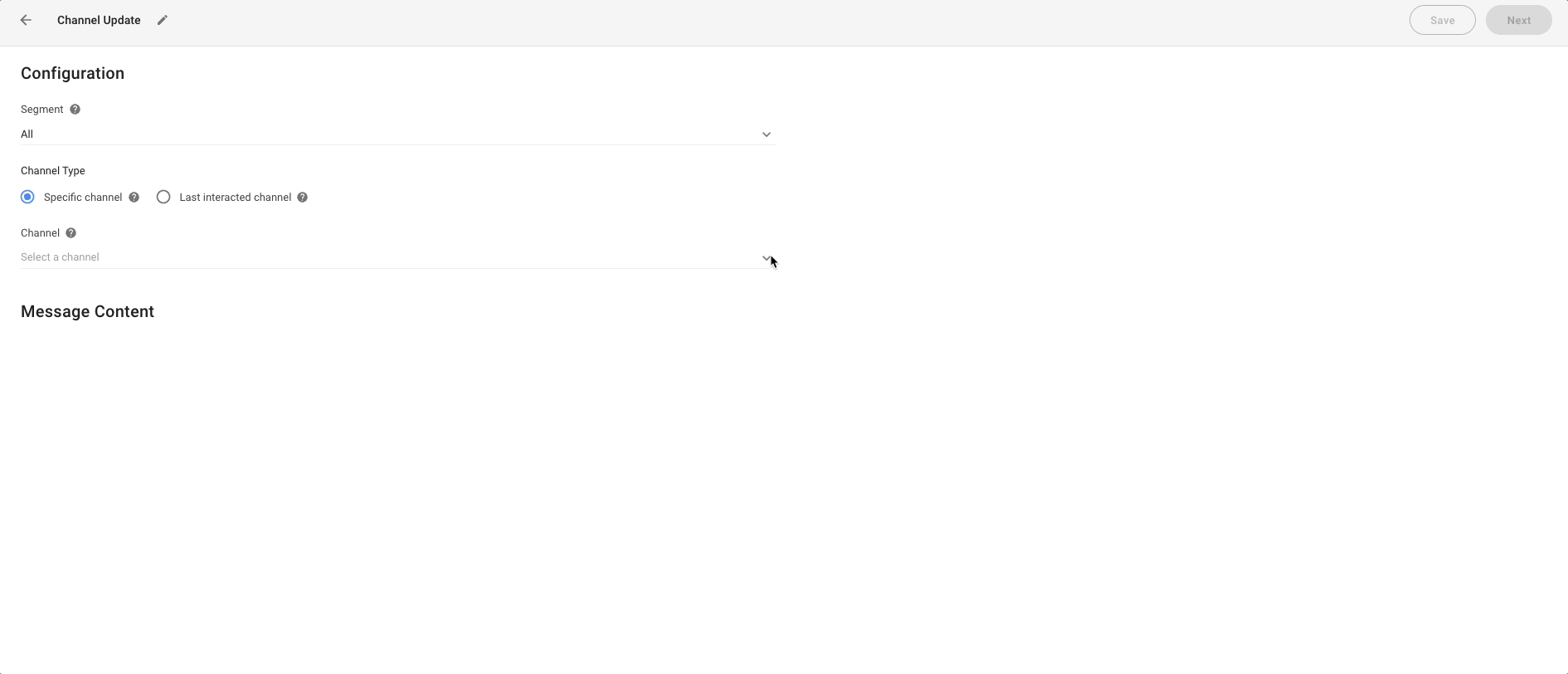
Vous devez définir le contenu du message pour chaque chaîne, car chaque canal a ses propres limitations pour le contenu de diffusion.
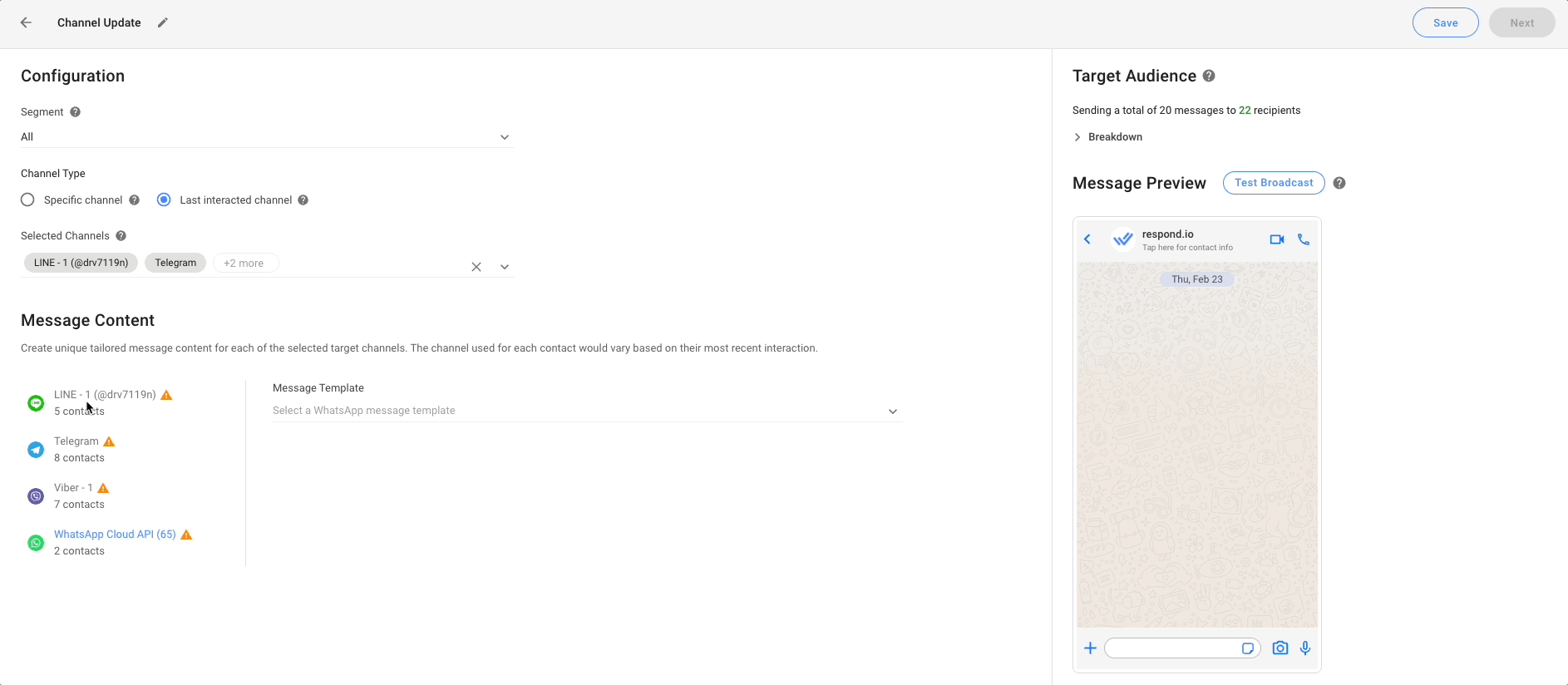
Par défaut, tous les canaux pris en charge pour les diffusions seront sélectionnés dans la section Chaînes sélectionnées. Si vous voulez exclure certaines chaînes de la diffusion, désélectionnez-les simplement de la liste. La désélection d'un canal signifie que les Contacts qui lui sont associés ne recevront pas le message de diffusion.
Important: Selon votre forfait, votre nombre mensuel dediffusions peut être limité.
Étape 8 : Aperçu de vos messages dans la section Aperçu du message avant de les envoyer.

Étape 9 : Envoyez une diffusion test avant d'envoyer la diffusion réelle. Vérifiez comment votre contenu apparaîtra dans vos contacts. Recherchez un Contact par nom ou par numéro de téléphone pour recevoir le contenu de la diffusion de test. Vous pouvez rechercher un Contact tant qu'il y a la Chaîne disponible.
Vérifiez et vérifiez le contenu avant d'envoyer la diffusion.
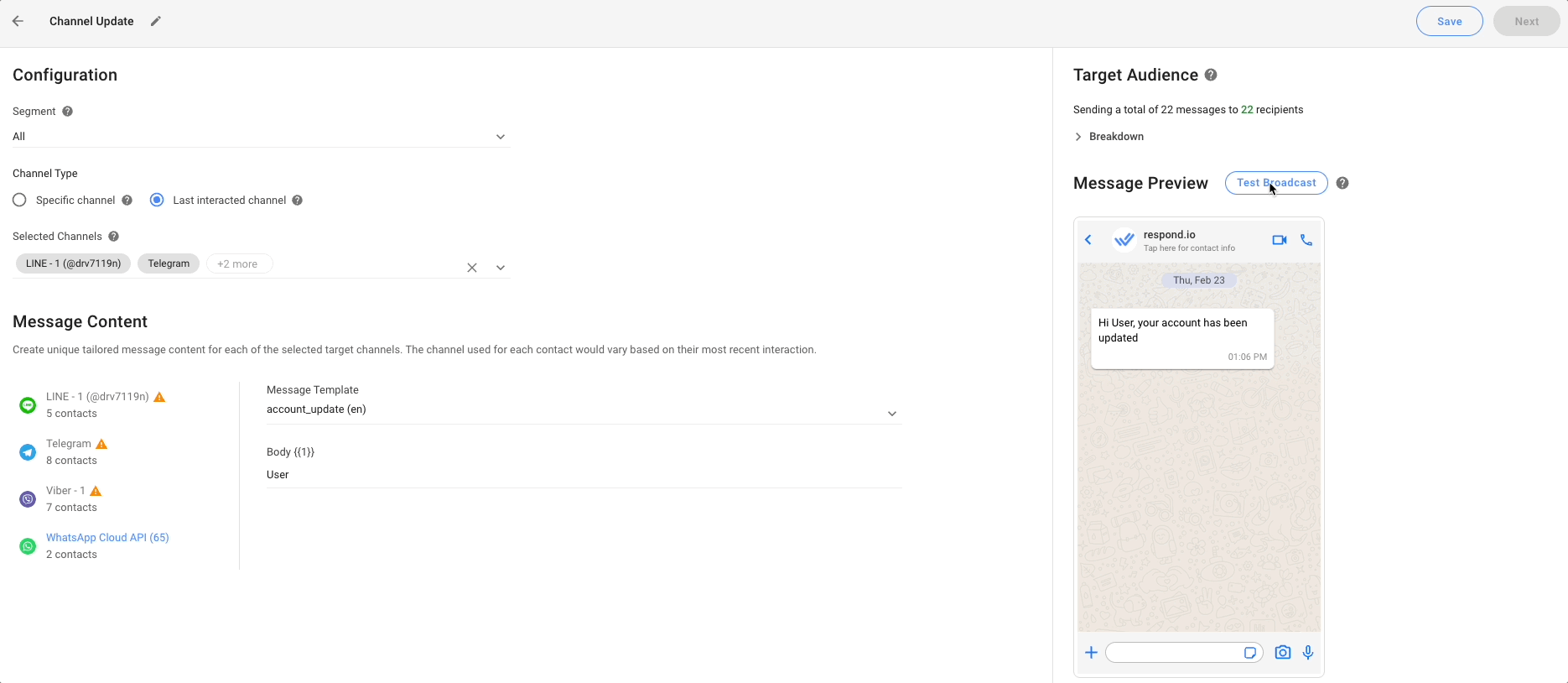
Étape 10 : Vérifiez le public cible pour voir la répartition du nombre de messages envoyés et le nombre de destinataires qui recevront la diffusion.
Le nombre de messages peut différer du nombre de destinataires. Par exemple, si vous envoyez 2 messages de diffusion chacun à 10 destinataires, la répartition indique «Envoi d'un total de 20 messages à 10 destinataires».
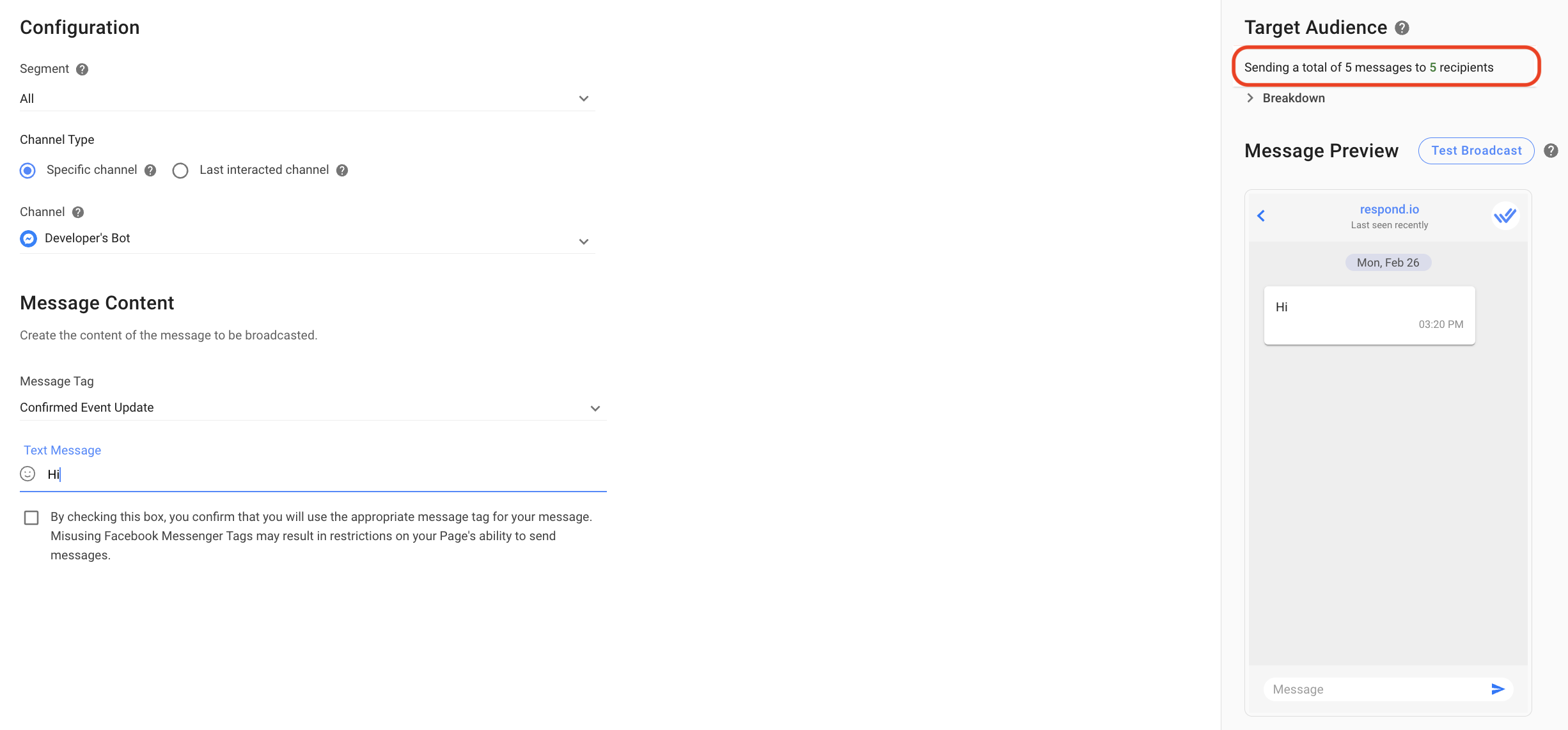
Voici les détails de la répartition de l'audience cible pour Facebook, Line, Viber, Telegram, et Twitter.
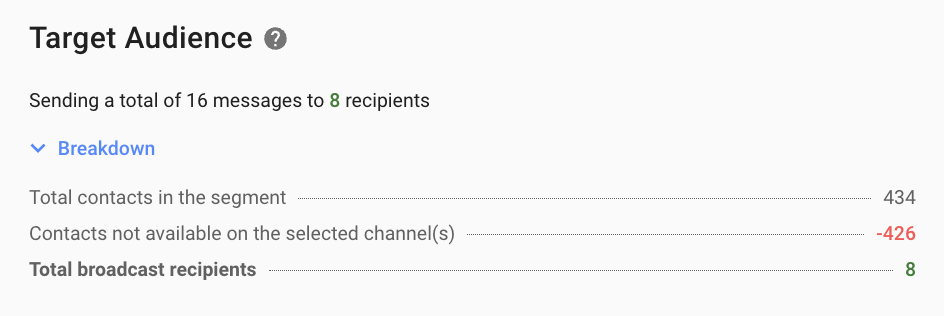
Élément | Libellé |
|---|---|
Total des contacts dans le segment | Le nombre de contacts actuellement dans le segment sélectionné. |
Contacts non disponibles sur le(s) canal(s) sélectionné(s) | Le nombre de contacts dans le segment sélectionné qui n'ont pas le canal sélectionné. |
Nombre total de destinataires de diffusion | Le nombre total de Contacts auxquels cette diffusion sera envoyée. Nombre total de destinataires de diffusion = Nombre total de contacts dans le segment - Contacts non disponibles sur le(s) canaux(s) sélectionné(s) |
Lorsque cette option est activée, les messages de diffusion seront envoyés aux Contacts qui ont interagi sur le canal sélectionné.
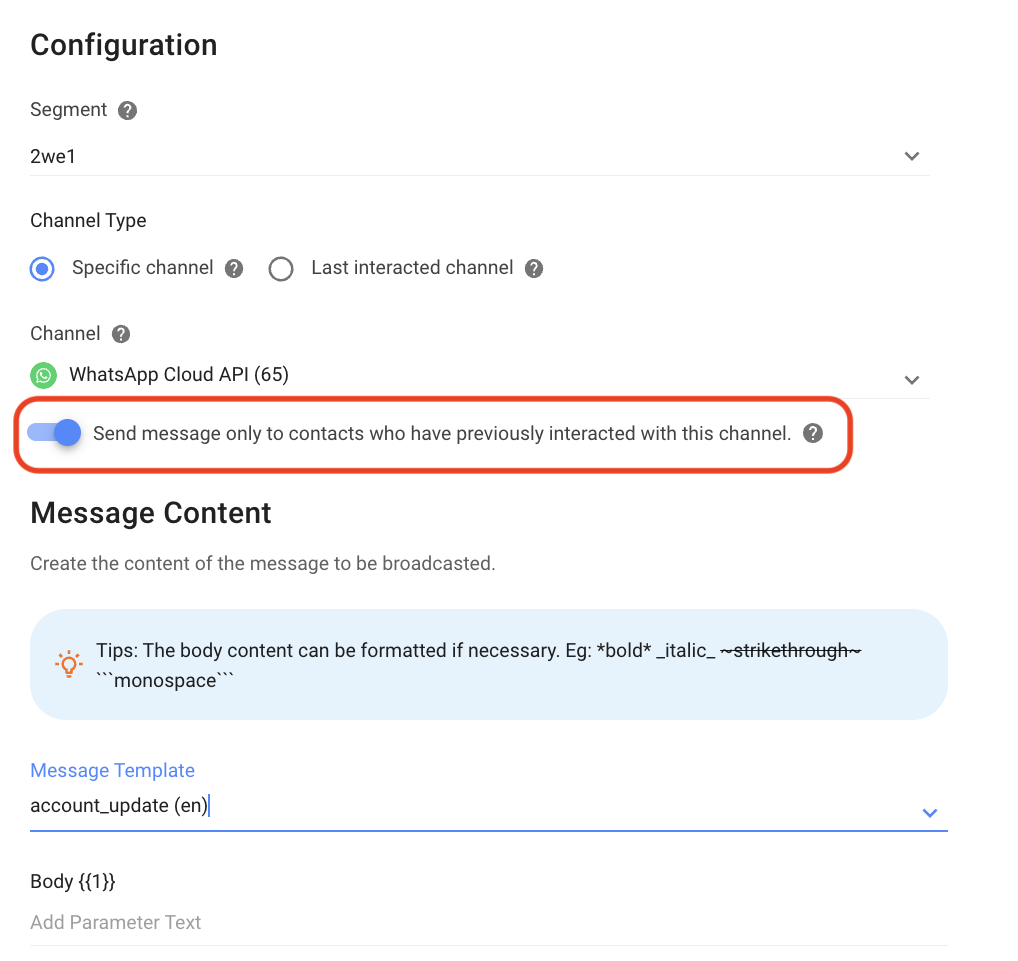
Voici les détails affichés dans la répartition de l'audience cible pour WhatsApp, SMS et canal personnalisé lorsque la bascule est activée.
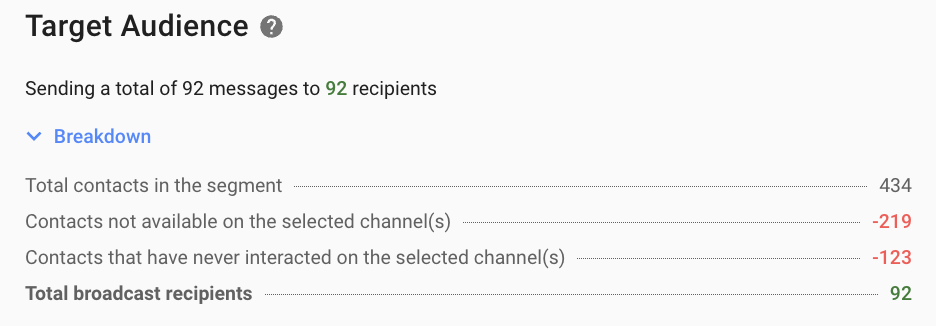
Élément | Libellé |
|---|---|
Total des contacts dans le segment | Le nombre de contacts actuellement dans le segment sélectionné. |
Contacts non disponibles sur le(s) canal(s) sélectionné(s) | Le nombre de contacts qui se trouvent dans le segment sélectionné et qui n'ont pas le canal sélectionné. |
Contacts qui n'ont jamais interagi sur le(s) canal(s) sélectionné(s) | Le nombre de contacts dans le segment qui n'ont jamais interagi avec le(s) canaux(s) sélectionné(s) |
Nombre total de destinataires de diffusion | Nombre total de Contacts auxquels cette diffusion sera envoyée. Nombre total de destinataires de diffusion = Nombre total de contacts dans le segment - Contacts non disponibles sur le(s) canal(s) sélectionné(s) - Contacts qui n'ont jamais interagi avec le canal sélectionné |
Lorsque cette bascule est désactivée, les messages de diffusion seront envoyés aux Contacts qui ont interagi sur le canal sélectionné ET aux Contacts qui ont accès à la Chaîne mais qui n'ont pas encore eu d'interactions.
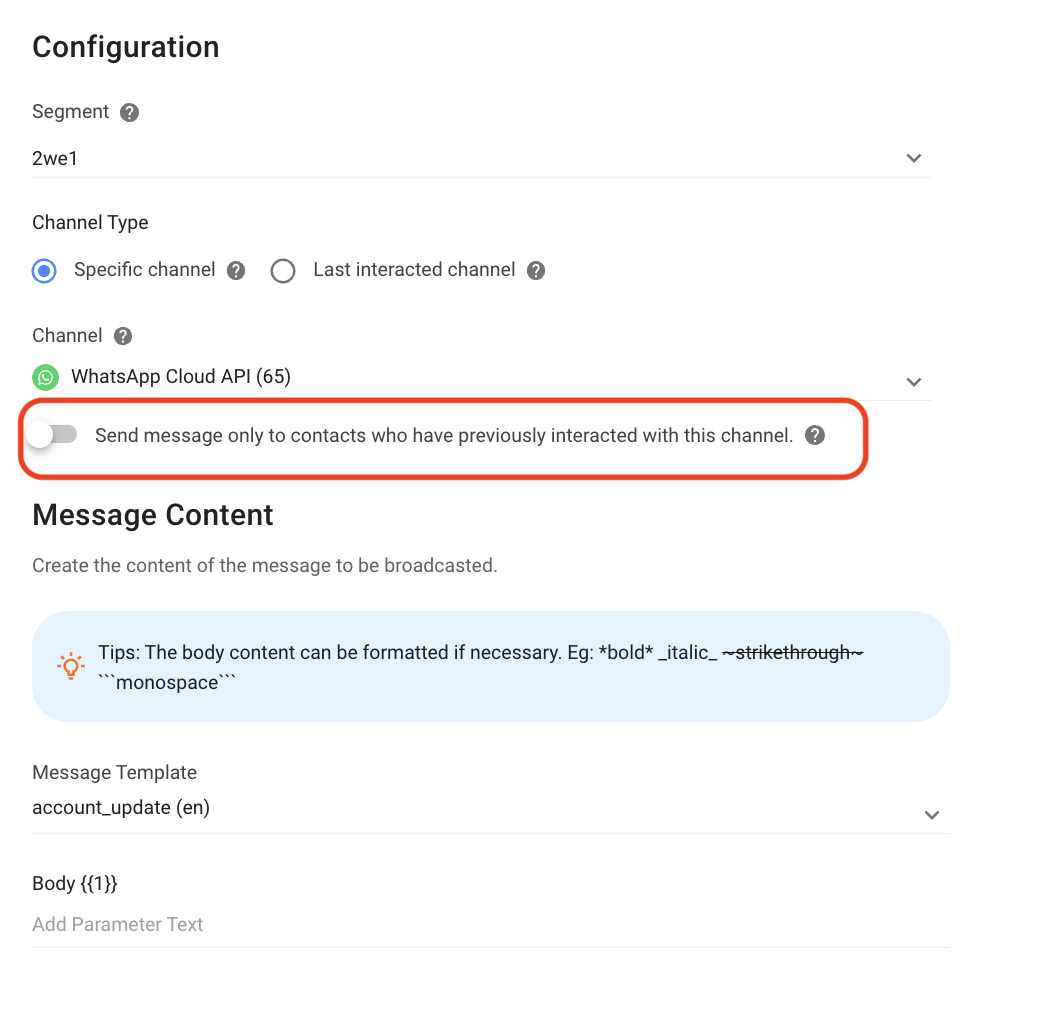
Voici les détails affichés dans la répartition du public cible pour WhatsApp, SMS et canal personnalisé lorsque le bouton est désactivé.
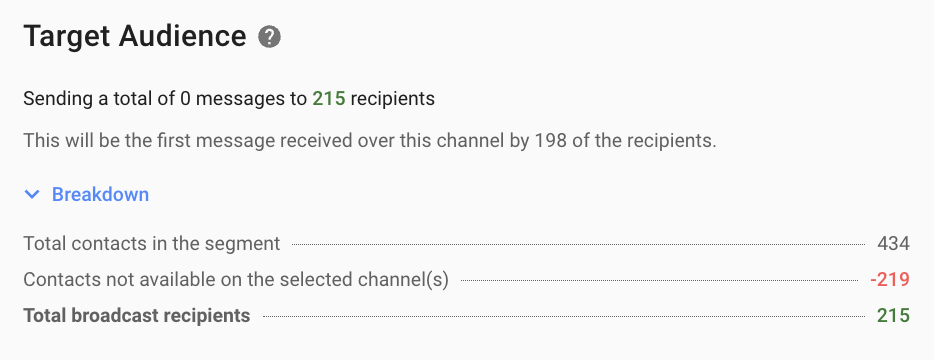
Élément | Libellé |
|---|---|
Ce sera le premier message reçu sur ce canal par {n} des destinataires. | Le nombre de Contacts qui recevront cette diffusion comme premier message. |
Total des contacts dans le segment | Le nombre de contacts actuellement dans le segment sélectionné. |
Contacts non disponibles sur le(s) canal(s) sélectionné(s) | Le nombre de contacts qui se trouvent dans le segment sélectionné et qui n'ont pas le canal sélectionné. |
Nombre total de destinataires de diffusion | Le nombre total de Contacts auxquels cette diffusion sera envoyée. Destinataires totaux de diffusion = Contacts totaux dans le segment - Contacts non disponibles sur la ou les chaînes sélectionnées. |
Voici les détails affichés dans la répartition des audiences cibles pour la dernière chaîne interactive.
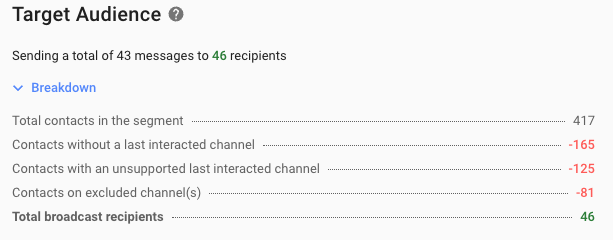
Élément | Libellé |
|---|---|
Total des contacts dans le segment | Le nombre de contacts actuellement dans le segment sélectionné. |
Contacts sans chaîne de discussion | Le nombre de Contacts qui n'envoient ni ne reçoivent jamais de message. |
Contacts avec une dernière chaîne de discussion non prise en charge | Le nombre de contacts que la dernière chaîne interagit ne prend pas en charge les diffusions (par exemple, e-mail). |
Contacts sur le(s) canaux(s) exclu(s) | Le nombre de contacts dans la chaîne de la dernière interaction qui ont été exclus des canaux sélectionnés. |
Nombre total de destinataires de diffusion | Le nombre total de Contacts auxquels cette diffusion sera envoyée. Nombre total de destinataires de diffusion = Nombre total de contacts dans le segment - Contacts sans chaîne de dernière interaction - Contacts sur le(s) canaux(s) exclu(s). |
Assurez-vous que vos Contacts ont des numéros de téléphone valides et attendent des messages de votre entreprise. Si vous recevez trop de signalements de spam, votre compte peut être marqué.
Étape 11 : Décidez quand envoyer la diffusion. Vous pouvez envoyer une diffusion immédiatement, ou la programmer pour une date et une heure ultérieures.
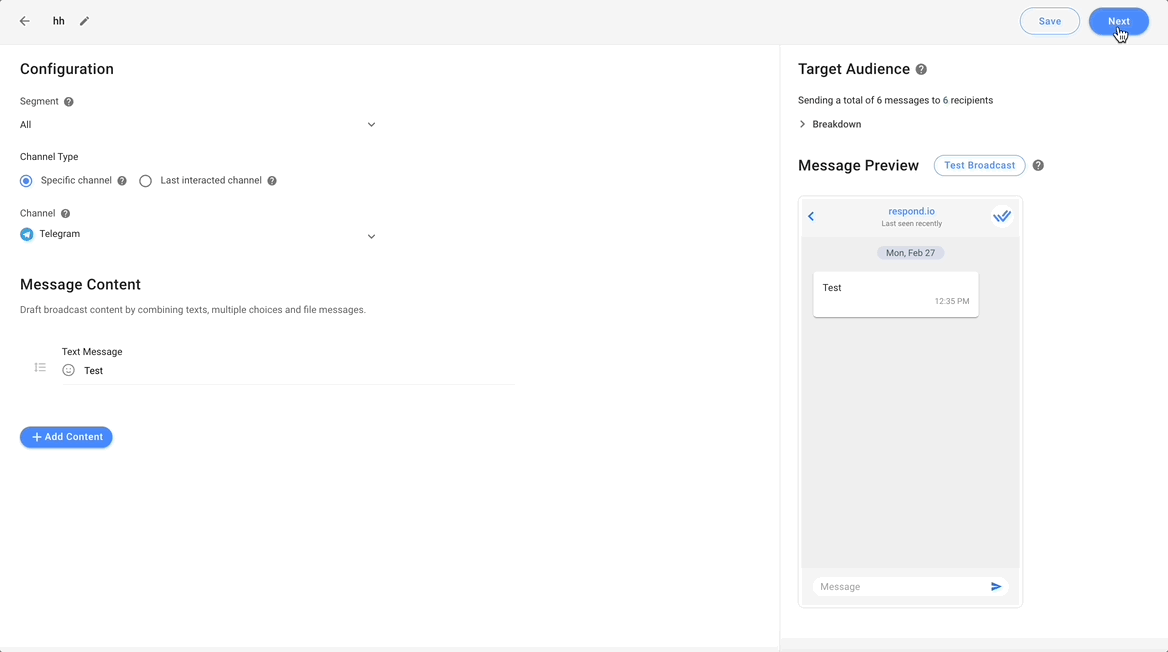
Étape 12 : Vous pouvez personnaliser votre taux d'envoi en fonction d'une limite maximale du nombre total de messages envoyés par seconde, minute ou heure. Cependant, le taux d'envoi des messages ne peut excéder 7 jours. Si la vitesse dépasse la limite du canal, les messages de diffusion peuvent ne pas être envoyés, car les canaux peuvent les bloquer, ce qui compte pour l'utilisation de la diffusion.
- Les tarifs d'envoi personnalisés ne sont disponibles qu'en tant que module. Contactez-nous pour plus d'informations.
- Si le taux d'envoi n'est pas configuré ou n'est pas disponible, la diffusion sera envoyée dès que possible avec une limite pour chaque chaîne.
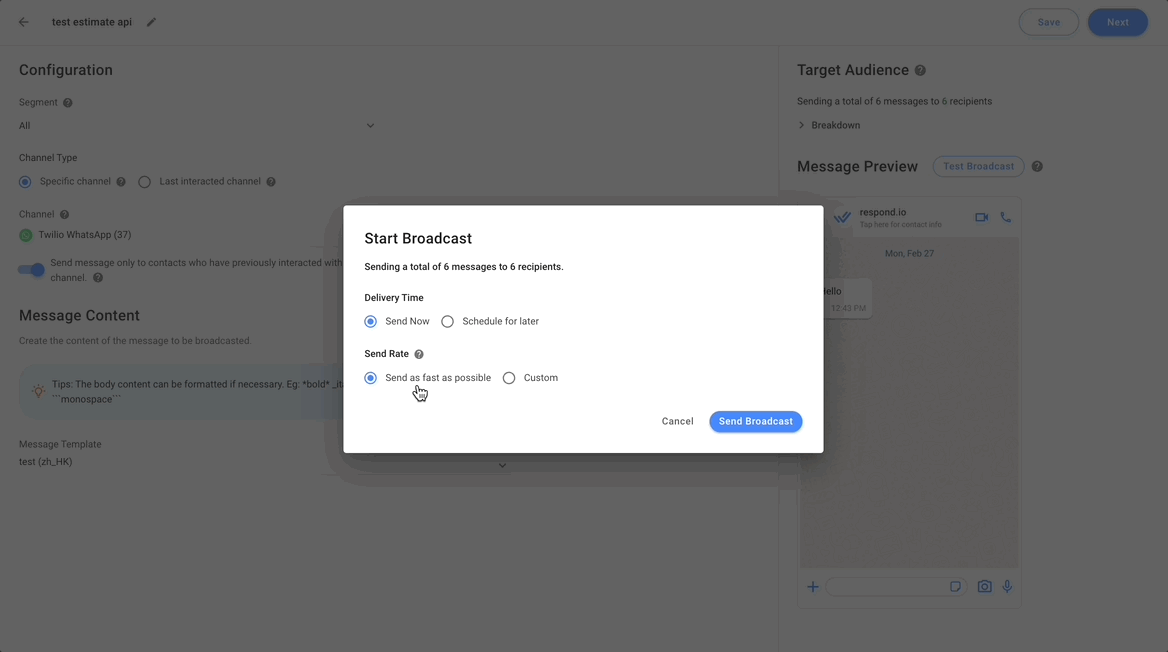
Étape 13 : Confirmer et vérifier les destinataires et diffuser le contenu > cliquez Envoyer la diffusion.
Les diffusions planifiées seront envoyées à la date et à l'heure spécifiées et apparaîtront dans le statut Planifié.
Articles connexes 👩💻